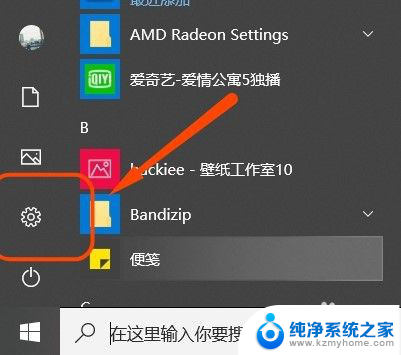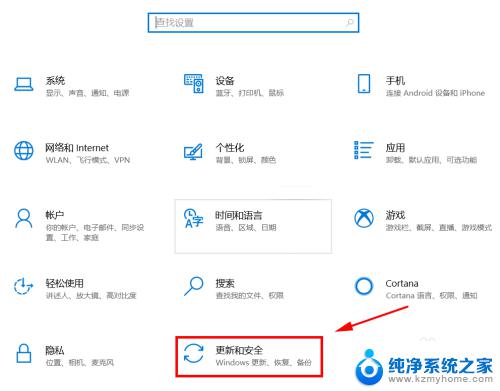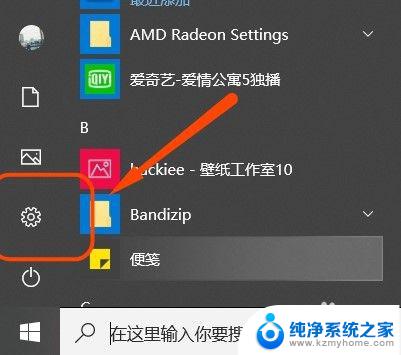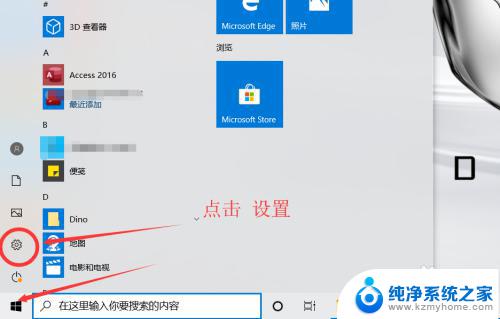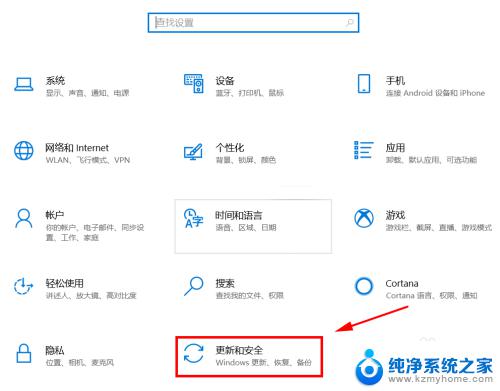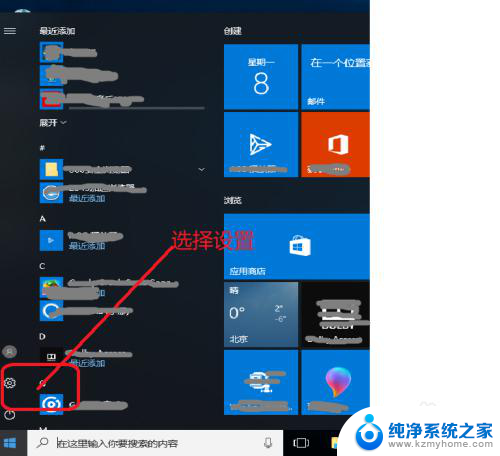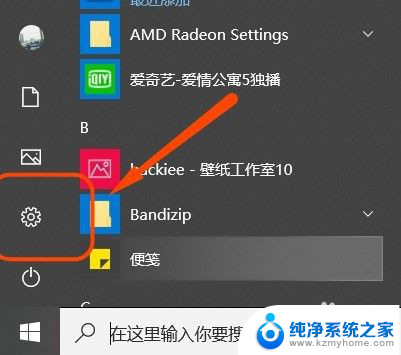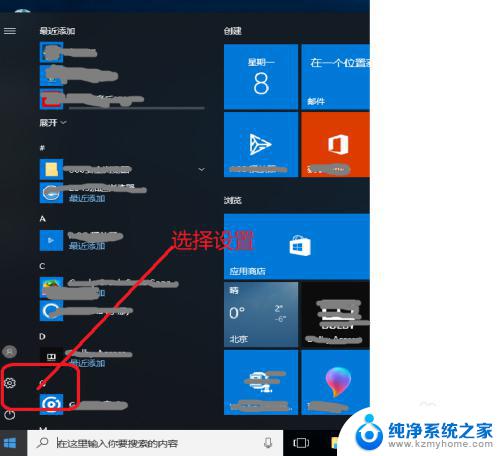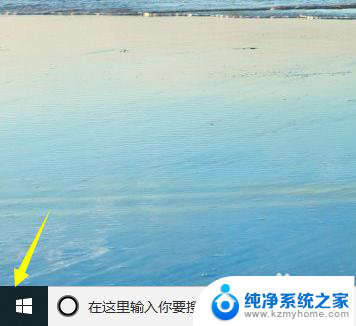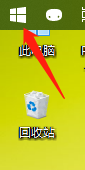安全保护怎么关闭 win10安全中心关闭方法
随着科技的进步和互联网的普及,我们的电脑已经成为了我们生活中不可或缺的一部分,随之而来的是我们面临的网络安全威胁也越来越多。为了保护我们的计算机免受恶意软件和病毒的侵害,微软在Windows 10操作系统中推出了安全中心。这个功能集成了多个安全保护工具,提供了全面的保护措施。有时候我们可能需要关闭安全中心,可能是为了避免干扰其他软件的正常运行,或者是出于其他个人原因。接下来我们将介绍如何关闭Win10安全中心,以满足个性化的需求。
操作方法:
1.小伙伴们想要将安全中心关闭,首先我们先打开电脑上的Windows设置。方法就是点击电脑左下角的图标后点击倒数第二个【设置】图标。
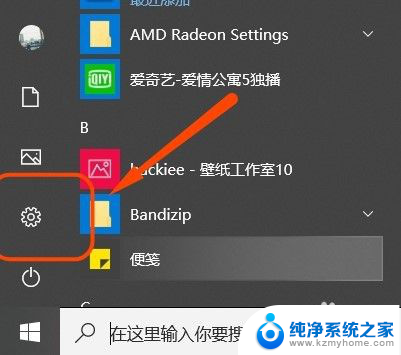
2.这样我们就进入到了Windows设置的主页,然后在众多功能中点击其中的【更新和安全】。接着在页面左侧找到并点击其中的【Windows安全中心】。
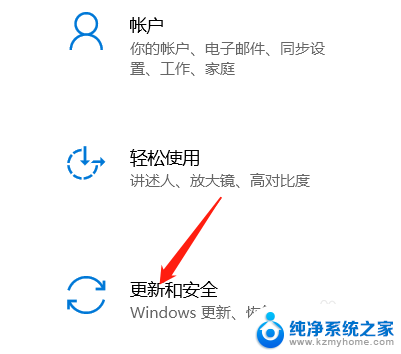
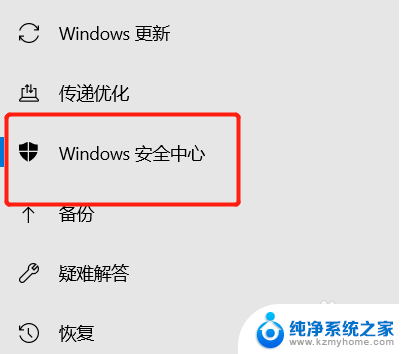
3.接着大家就会发现在页面右侧都是关于电脑上所有的保护区域,所以小编就以【病毒和威胁防护】为例为大家演示应该如何关闭安全保护。

4.点击完之后向下滑动页面找到其中的【管理设置】,点击这个管理设置后小伙伴们就会发现在【实时保护】中是开启。我们就将他关闭掉即可。
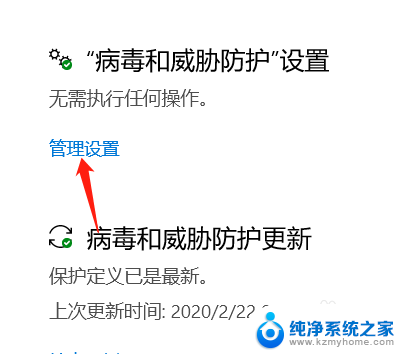
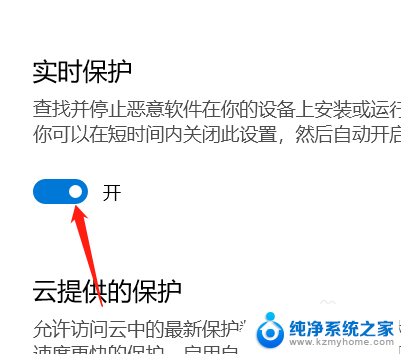
以上就是如何关闭安全保护的全部内容,如果遇到这种情况,你可以按照以上步骤解决,操作简单快速,一步到位。